Připojení dvou počítačů ke třem monitorům: Zvyšte efektivitu s dokovací stanicí KVM
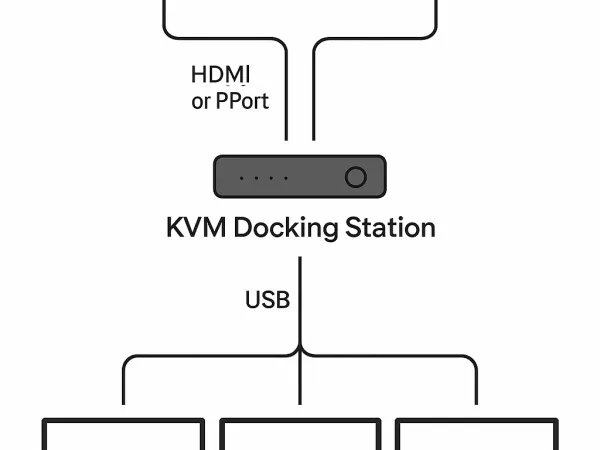
Správa sestavy se dvěma počítači může být náročná, zejména pokud chcete oba systémy připojit ke třem monitorům současně. Pro hybridní práci, multitasking nebo pohlcující hraní her vícemonitorová sestava nejen působivě vypadá, ale dramaticky zlepšuje produktivitu a uživatelský komfort.
V této příručce se podíváme na problémy spojené s připojením dvou počítačů ke třem monitorům a vysvětlíme, jak dokovací stanice KVM celý proces zjednodušuje.

Běžné problémy s nastavením více monitorů a dvou počítačů
Problémy se správou kabelů
Více monitorů znamená více kabelů. Bez řádného plánování se váš pracovní prostor může rychle proměnit ve změť konektorů HDMI, DisplayPort a USB-C.Přepínání vstupů monitoru
Ruční přepínání vstupů monitorů mezi počítači je neefektivní a narušuje pracovní postup.Problémy s periferním ovládáním
Sdílení klávesnic, myší a dalších periferií mezi dvěma systémy často vyžaduje odpojení a opětovné připojení zařízení – což je časově náročné a nepohodlné.
Proč používat tři monitory pro dva počítače?
Zvýšená produktivita
Spouštějte více aplikací vedle sebe bez neustálého přepínání oken. Ideální pro profesionály spravující reporty, dashboardy nebo datové toky.Pohlcující hraní
Rozšiřte si zorné pole na tři obrazovky pro závodní hry, letecké simulátory nebo jakýkoli žánr, který těží z panoramatických vizuálních efektů.Zjednodušené ovládání dvou počítačů
Snadno přepínejte mezi pracovními a osobními počítači a zároveň používejte stejné monitory a periferie.
Klíčové aspekty před instalací
Kompatibilita hardwaru
Ujistěte se, že vaše počítače podporují více monitorových výstupů a že dokovací stanice KVM zvládá požadované porty (HDMI, DisplayPort, USB-C).Rozlišení a obnovovací frekvence
Pokud používáte monitory s rozlišením 4K nebo s vysokou obnovovací frekvencí (144 Hz nebo 165 Hz), ujistěte se, že je dokovací stanice podporuje, abyste předešli problémům se zpožděním nebo kvalitou obrazu.Přepínání periferních zařízení USB
Hledejte KVM dok, který umožňuje přepínat klávesnici, myš a příslušenství stisknutím tlačítka.Další příslušenství
V závislosti na vašem nastavení můžete potřebovat další kabely nebo adaptéry – plánujte to předem.
Jak připojit dva počítače ke třem monitorům pomocí dokovací stanice KVM
Krok 1: Vyberte správný KVM dok
Vyberte si dokovací stanici, která podporuje vstup pro dva počítače a tři externí monitory s podporou obnovovací frekvence 4K při 144 Hz nebo vyšší pro plynulý obraz.
Krok 2: Připojení monitorů k doku
Pro připojení tří monitorů k doku KVM použijte HDMI, DisplayPort nebo USB-C.
Krok 3: Připojení počítačů
Zapojte oba počítače do určených vstupních portů doku. KVM dok detekuje a umožní přepínání mezi systémy.
Krok 4: Připojení periferií
Pro bezproblémové sdílení připojte k doku klávesnici, myš a USB zařízení.
Krok 5: Zapnutí a zahájení používání
Jakmile je vše připojeno, jednoduše zapněte systémy. Přepínejte mezi počítači pomocí tlačítka na doku nebo klávesové zkratky – není třeba vyměňovat kabely.
Závěr
Připojení dvou počítačů ke třem monitorům nemusí být složité. Se správnou dokovací stanicí KVM si můžete vychutnat čisté, efektivní a výkonné nastavení pro více monitorů – ať už jde o produktivitu, hybridní práci nebo pohlcující hraní.
Ve společnosti wfyear navrhujeme dokovací řešení, která zjednodušují složité pracovní postupy a maximalizují váš pracovní prostor. Pokud chcete zefektivnit konfiguraci dvou počítačů a plně využít potenciál tří monitorů, dokovací stanice KVM od wfyear je řešením, které jste hledali.